Funkcja Excel MOC
Funkcja POWER zwraca wynik liczby podniesionej do danej potęgi.
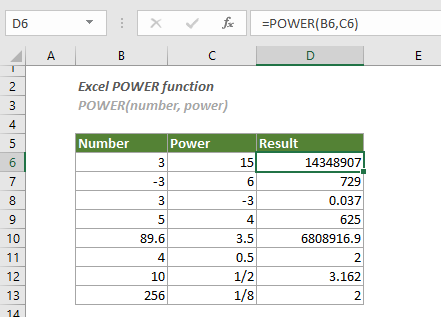
Składnia
POWER(number, power,)
Argumenty
- Numer (wymagane): podstawowa liczba, którą chcesz podnieść do potęgi;
- Power (wymagane): Wykładnik używany do podniesienia liczby podstawowej do.
Uwagi
Operator”^” może zastąpić funkcję POWER.
Na przykład, jeśli chcesz podnieść liczbę 10 do czwartej potęgi, co oznacza, że liczba 4 zostanie pomnożona przez siebie 10 razy (4 x 10 x 10 x 10), możesz użyć funkcji POWER lub operacji „^” następująco.
=MOC(10,4) // Wynik = 10000
=10 // Wynik = 10000
Wartość zwracana
Zwraca wartość liczbową.
Przykład
Jak pokazano na poniższym zrzucie ekranu, aby obliczyć wyniki podanych liczb i mocy, możesz wykonać następujące czynności.
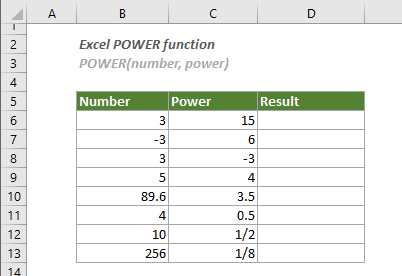
1. Wybierz pustą komórkę (tutaj wybieram komórkę D6), skopiuj lub wprowadź poniższą formułę i naciśnij Wchodzę klucz, aby uzyskać pierwszy wynik. Wybierz tę komórkę wynikową, a następnie przeciągnij jej uchwyt autouzupełniania w dół, aby uzyskać inne wyniki.
=POWER(B6,C6)
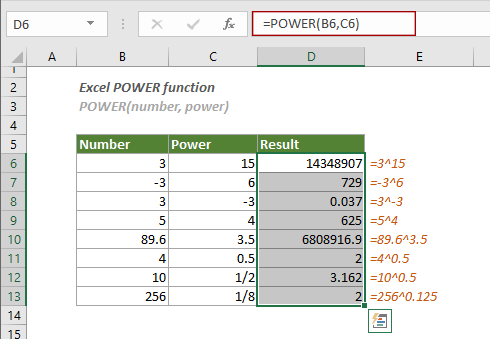
Uwagi:
1) W komórce D6 możesz bezpośrednio wpisać liczbę i moc w formule w następujący sposób:
=MOC(3,15)
2) Funkcja POWER może również obsługiwać liczby w formacie tekstowym.
Najlepsze narzędzia biurowe
Kutools dla programu Excel - pomaga wyróżnić się z tłumu
Kutools dla programu Excel oferuje ponad 300 funkcji, Pewność, że to, czego potrzebujesz, jest w zasięgu jednego kliknięcia...

Karta Office - Włącz czytanie i edycję na kartach w Microsoft Office (w tym Excel)
- Jedna sekunda, aby przełączać się między dziesiątkami otwartych dokumentów!
- Zmniejsz liczbę kliknięć myszą każdego dnia, pożegnaj się z dłonią myszy.
- Zwiększa produktywność o 50% podczas przeglądania i edytowania wielu dokumentów.
- Wprowadza wydajne karty do pakietu Office (w tym programu Excel), podobnie jak przeglądarki Chrome, Edge i Firefox.
